重装win11系统后怎么c盘和c盘出现同样的系统文件夹 Win11系统如何更改C盘桌面文件夹路径
在重装Win11系统后,可能会遇到C盘和D盘出现了相同的系统文件夹的情况,这种情况可能会让用户感到困惑,因为他们可能不知道如何正确地管理和更改C盘的桌面文件夹路径。幸运的是Win11系统提供了一种简单的方法来解决这个问题。通过一些简单的步骤,用户可以轻松地更改C盘的桌面文件夹路径,以便更好地管理自己的系统文件和个人文件。在本文中我们将介绍如何正确地更改C盘的桌面文件夹路径,以帮助用户更好地管理自己的系统。
Win11桌面文件存储路径修改方法
1、双击打开此电脑图标,可以看到快速访问里的桌面文件夹,然后右键点击它,选择属性;
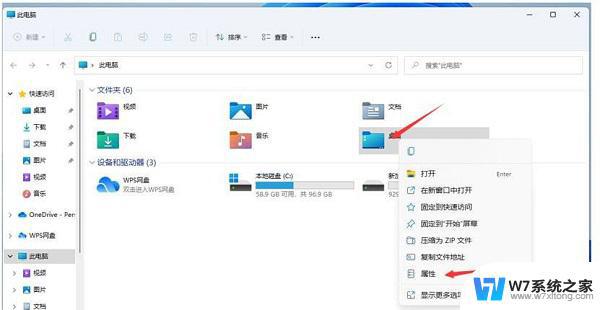
2、在桌面属性窗口里切换到位置选项卡,然后点击移动(你可以将桌面文件存储的位置更改为另一个盘里的位置);
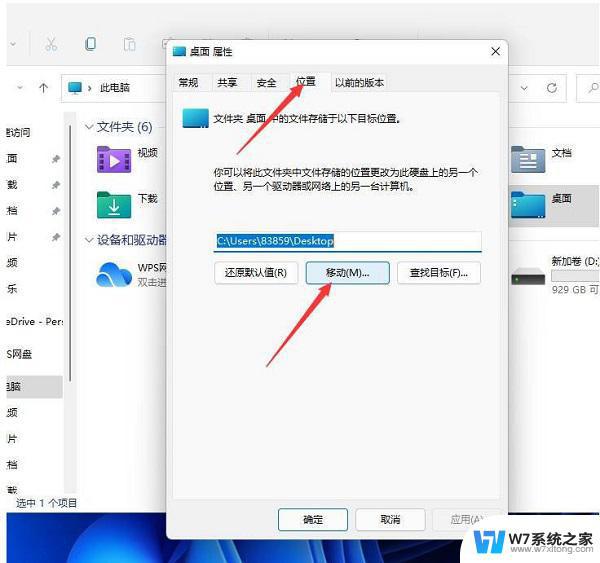
3、在弹出的选择一个目标窗口,点击左侧的此电脑。然后选择一个非系统盘中的文件夹(如果想将Win11桌面路径更改为非系统的其它盘,一定先要在其它盘里面新建一个文件夹,不能直接选择其它盘的根目录,否则会导致其它盘的文件直接显示在桌面上,以及无法还原成默认桌面文件路径);
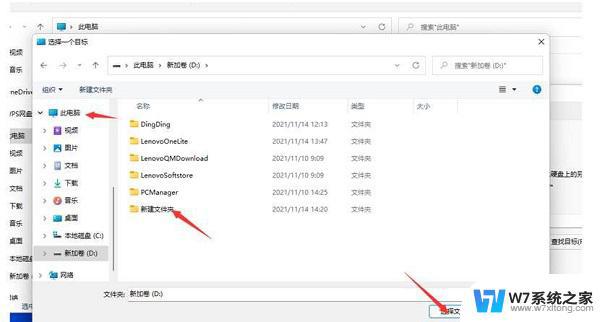
4、完成目标文件夹的选择后,点击确定,就可以完成Win11桌面文件存储路径的更改了;
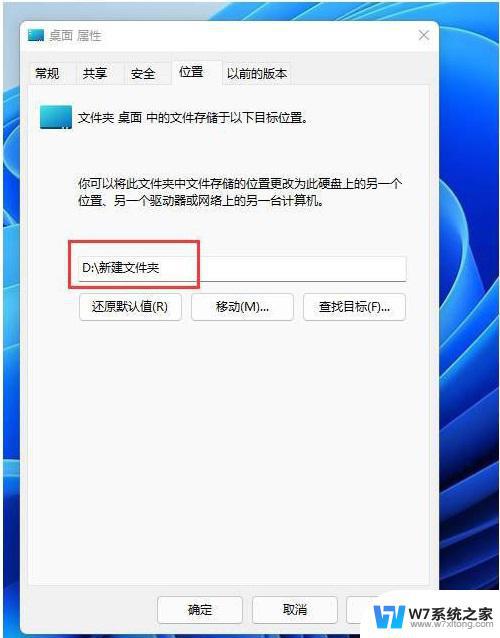
还原桌面文件默认路径:还是按照刚才的方法,打开桌面 属性,找到位置选项卡,然后点击还原默认值,即可把桌面文件的默认路径还原到C盘。
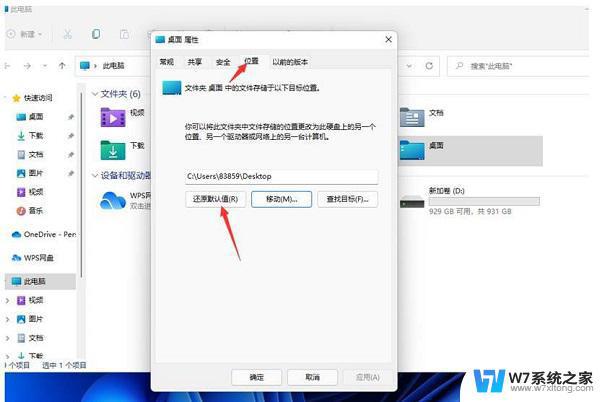
以上是重装win11系统后,如何查看c盘和c盘中相同的系统文件夹的全部内容,如果有用户不清楚,可以按照以上方法进行操作,希望对大家有所帮助。
重装win11系统后怎么c盘和c盘出现同样的系统文件夹 Win11系统如何更改C盘桌面文件夹路径相关教程
-
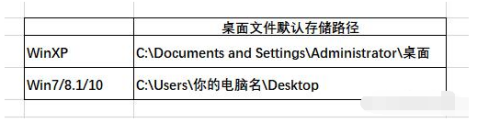 重装系统拷贝c盘桌面文件 怎样在重装系统前拷贝桌面文件
重装系统拷贝c盘桌面文件 怎样在重装系统前拷贝桌面文件2025-03-19
-
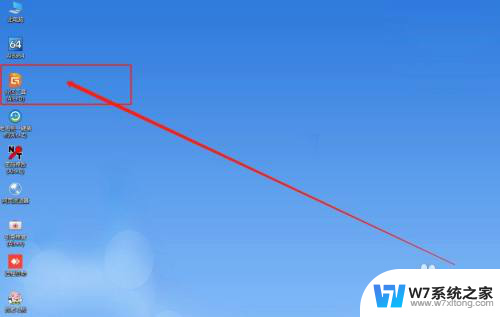 只有一个c盘怎么重装系统 如何在只有一个C盘的电脑上重装系统
只有一个c盘怎么重装系统 如何在只有一个C盘的电脑上重装系统2024-07-17
-
 c盘格式化还能用u盘重装吗 C盘格式化后怎么用U盘重新安装操作系统
c盘格式化还能用u盘重装吗 C盘格式化后怎么用U盘重新安装操作系统2024-02-24
-
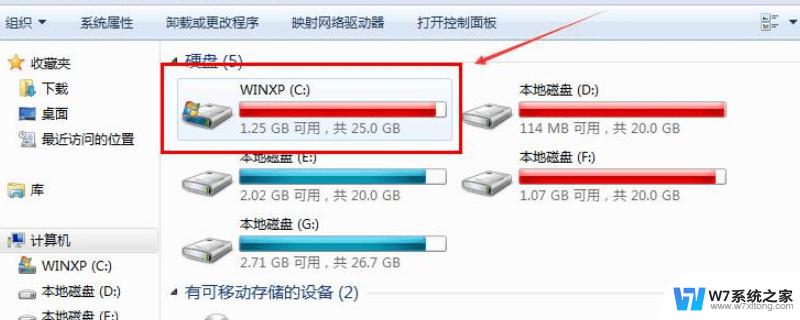
- 电脑下载自动到c盘怎么办 win10软件安装默认路径修改
- 不用u盘装系统win10旗舰版 无U盘重装Win10系统的前提条件
- win10光盘映像文件怎么装系统 win10系统怎么装步骤
- 如何使用u盘重装win7 U盘重装Win7系统图文教程
- u盘怎样装系统win7系统 U盘安装Win7系统详细教程
- 电脑win7系统重装怎么操作的 Win7系统如何在硬盘上安装
- windows11怎么禁止安装软件 电脑如何阻止某个软件的安装
- 怎样在电脑上装五笔输入法 Win10如何安装微软五笔输入法
- u盘启动发现不了硬盘 怎样解决电脑U盘装系统找不到硬盘的问题
- 为什么驱动卸载了会自动安装 如何彻底解决驱动卸载后自动安装问题
- 32位软件能在win10运行吗 在64位系统中安装32位应用程序步骤
- 怎么禁止电脑安装指定程序 如何在电脑上禁止安装某个软件
系统安装教程推荐
- 1 怎样在电脑上装五笔输入法 Win10如何安装微软五笔输入法
- 2 u盘启动发现不了硬盘 怎样解决电脑U盘装系统找不到硬盘的问题
- 3 为什么驱动卸载了会自动安装 如何彻底解决驱动卸载后自动安装问题
- 4 win11安装照片查看器 Win11 24H2升级后图片无法打开怎么办
- 5 win11怎么设置五笔 Windows11如何安装五笔输入法
- 6 装win11必须 安全启动 Win11安装遇到这台电脑必须支持安全启动怎么办
- 7 win10怎么跟新蓝牙驱动 Win10电脑蓝牙驱动安装教程
- 8 win11系统装不了打印机 Windows11打印机驱动安装失败解决方法
- 9 win11改应用安装位置 win11软件安装位置修改教程
- 10 最新版本win10 如何安装ie IE浏览器安装教程